업무용 컴퓨터를 구매할 때 고려해야 할 사항은 생각보다 많습니다. 단순히 가격만 보고 결정하기에는 너무나 중요한 선택이죠. 업무 효율과 직결되는 문제이기 때문에 신중한 판단이 필요합니다.
가장 먼저 고려해야 할 것은 업무의 종류입니다. 단순한 문서 작업만 필요하다면 고성능 컴퓨터는 불필요할 수 있습니다. 반면, 영상 편집이나 3D 모델링, 데이터 분석 등을 한다면 높은 사양의 CPU, GPU, 그리고 충분한 RAM 용량이 필수적입니다. 어떤 프로그램을 주로 사용할지, 어떤 용량의 파일을 다룰지 꼼꼼히 생각해보세요.
두 번째는 메모리(RAM) 용량입니다. RAM은 컴퓨터의 작업 속도에 직접적인 영향을 미칩니다. 동시에 여러 프로그램을 실행하거나 대용량 파일을 처리해야 한다면 최소 16GB 이상의 RAM을 고려하는 것이 좋습니다. 업무 특성에 따라 32GB 이상이 필요할 수도 있습니다.
세 번째로 중요한 것은 저장장치(SSD) 입니다. SSD는 HDD보다 속도가 훨씬 빠르기 때문에 프로그램 실행 속도와 파일 로딩 속도를 크게 향상시킵니다. 업무 효율을 높이기 위해서는 SSD를 선택하는 것이 필수적이며, 용량은 업무 데이터 양에 맞춰 결정해야 합니다. 최소 256GB 이상을 추천합니다.
마지막으로 운영체제(OS)와 보안도 중요한 고려사항입니다. 회사에서 특정 OS를 사용해야 한다면 그에 맞춰 선택해야 하며, 개인정보 보호 및 보안에 신경 써야 하는 업무라면 보안 기능이 강화된 컴퓨터를 선택하는 것이 좋습니다. 정품 OS를 사용하는 것이 중요하며, 필요하다면 백업 시스템 구축도 고려해보세요.
이러한 요소들을 종합적으로 고려하여 예산과 업무 환경에 가장 적합한 컴퓨터를 선택해야 합니다. 단순히 가격이 저렴한 제품보다는 장기적인 업무 효율을 고려하여 신중하게 결정하는 것이 중요합니다. 본 글이 업무용 컴퓨터 구매에 도움이 되기를 바랍니다.
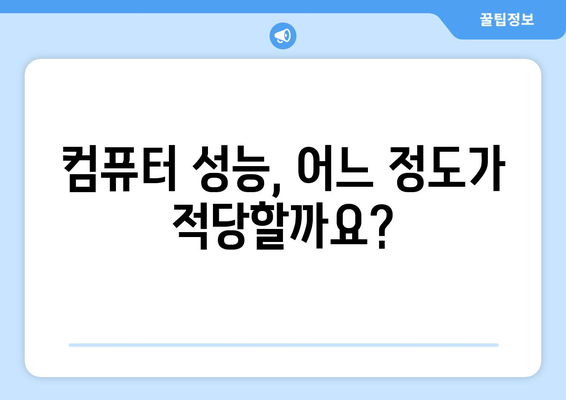
컴퓨터 성능, 어느 정도가 적당할까요?
업무용 컴퓨터를 구매할 때 가장 고민되는 부분 중 하나는 바로 성능입니다. 너무 저렴한 사양은 업무 효율을 떨어뜨리고, 너무 고가의 사양은 예산 낭비가 될 수 있기 때문입니다. 따라서 자신의 업무 특성과 예산을 고려하여 적절한 성능의 컴퓨터를 선택하는 것이 중요합니다.
먼저, 어떤 업무를 주로 하는지 파악해야 합니다. 단순한 문서 작업이나 인터넷 검색만 필요하다면 고성능 컴퓨터는 불필요합니다. 반면, 영상 편집, 3D 모델링, 프로그래밍 등 고사양 작업을 한다면 CPU, RAM, 그래픽카드 등의 성능이 높은 컴퓨터를 선택해야 합니다. 자신의 업무에 필요한 최소 사양을 미리 조사하는 것이 중요합니다.
CPU는 컴퓨터의 두뇌 역할을 합니다. CPU의 속도(클럭 속도)와 코어 수가 높을수록 다수의 프로그램을 동시에 실행하거나 고사양 작업을 처리하는 데 유리합니다. 하지만, 업무 특성에 따라 필요한 CPU 성능은 달라집니다. 과도한 성능은 가격 상승으로 이어지므로 적절한 수준을 선택해야 합니다.
RAM(메모리)은 컴퓨터가 현재 작업 중인 데이터를 저장하는 공간입니다. RAM 용량이 클수록 여러 프로그램을 동시에 실행하거나 큰 용량의 파일을 빠르게 처리할 수 있습니다. 일반적인 업무용 컴퓨터라면 8GB 이상의 RAM을 권장하며, 고사양 작업을 한다면 16GB 이상을 고려하는 것이 좋습니다.
저장장치(SSD 또는 HDD) 역시 중요한 고려 사항입니다. SSD는 HDD보다 속도가 훨씬 빠르기 때문에 프로그램 실행 속도와 데이터 접근 속도가 향상됩니다. 업무 효율을 높이기 위해서는 SSD를 주 저장장치로 사용하는 것을 추천하며, 용량은 자신이 저장해야 할 데이터의 양에 따라 결정하면 됩니다. HDD는 용량이 큰 데이터를 저장하는 보조 저장장치로 사용할 수 있습니다.
마지막으로, 모니터의 크기와 해상도도 고려해야 합니다. 장시간 컴퓨터를 사용하는 경우 눈의 피로를 줄이기 위해 적절한 크기와 해상도의 모니터를 선택하는 것이 중요하며, 업무 특성상 높은 해상도가 필요할 수도 있습니다. 예를 들어, 그래픽 디자인 업무를 한다면 고해상도 모니터가 필수적일 것입니다.
결론적으로, 업무용 컴퓨터의 적절한 성능은 업무 내용과 예산에 따라 결정됩니다. 자신에게 필요한 최소 사양을 파악하고, CPU, RAM, 저장장치, 모니터 등 각 부품의 성능을 종합적으로 고려하여 최적의 선택을 해야 합니다.
- 자신의 업무에 필요한 프로그램과 소프트웨어를 확인합니다.
- 각 프로그램의 권장 사양을 확인하고 비교합니다.
- 예산 범위 내에서 최적의 성능을 제공하는 컴퓨터를 선택합니다.
- 장기적인 사용을 고려하여 업그레이드 가능성을 확인합니다.
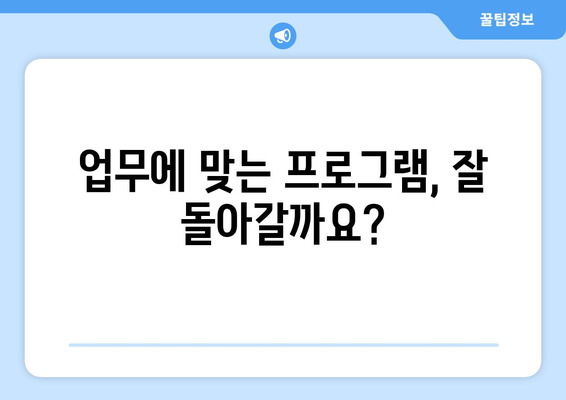
업무에 맞는 프로그램, 잘 돌아갈까요?
업무용 컴퓨터 구매 시 가장 중요한 고려 사항 중 하나는 바로 업무에 필요한 프로그램들이 원활하게 실행될 수 있는지 여부입니다. 단순히 사양만 높다고 해서 모든 프로그램이 잘 돌아가는 것은 아니며, 프로그램의 종류와 요구 사항에 따라 적절한 사양을 선택해야 합니다. 특히, 고사양 프로그램을 사용하거나 동시에 여러 프로그램을 실행해야 하는 경우에는 더욱 신중한 선택이 필요합니다. 본 가이드에서는 업무용 컴퓨터 선택 시 프로그램 호환성을 중점적으로 고려하는 방법을 제시합니다.
| 프로그램 종류 | 권장 CPU | 권장 RAM (GB) | 권장 저장장치 (SSD) | 추가 고려 사항 |
|---|---|---|---|---|
| 사무용 프로그램 (워드, 엑셀, 파워포인트) | Intel Core i3 이상 | 8 | 256GB | 멀티태스킹 기능 고려 |
| 그래픽 디자인 프로그램 (포토샵, 일러스트레이터) | Intel Core i5 이상 | 16 | 512GB 이상 | GPU 성능 고려, 대용량 파일 작업 고려 |
| 영상 편집 프로그램 (프리미어 프로, 에프터 이펙츠) | Intel Core i7 이상 또는 AMD Ryzen 7 이상 | 32 이상 | 1TB 이상 (SSD) | 고성능 GPU 필수, 빠른 저장장치 속도 중요 |
| 3D 모델링 및 렌더링 프로그램 (3ds Max, Maya) | Intel Core i9 이상 또는 AMD Ryzen 9 이상 | 64 이상 | 2TB 이상 (SSD + HDD) | 고성능 GPU 필수, 대용량 RAM과 빠른 저장장치 필수 |
| 프로그래밍 및 코딩 | Intel Core i5 이상 | 16 | 512GB 이상 | 다중 모니터 지원 고려, 여러 IDE 동시 실행 가능성 고려 |
표에 제시된 사양은 일반적인 권장 사양이며, 실제로 필요한 사양은 사용하는 프로그램의 버전, 작업의 복잡성, 추가적인 프로그램 실행 여부 등에 따라 달라질 수 있습니다. 따라서, 구매 전에 사용할 프로그램의 최소 시스템 요구 사항을 확인하고, 여유 있는 사양을 선택하는 것이 좋습니다. 특히, 향후 업무 확장을 고려하여 업그레이드 여지가 있는 컴퓨터를 선택하는 것도 중요한 고려 사항입니다. 또한, 메모리(RAM) 용량은 부족하면 성능 저하가 크게 발생하므로, 넉넉하게 선택하는 것을 추천합니다.
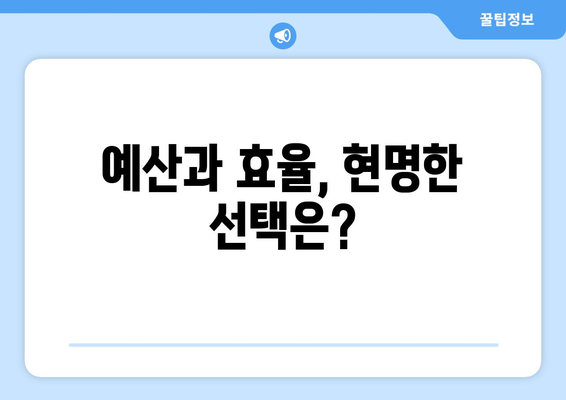
예산과 효율, 현명한 선택은?
예산 설정: 나에게 맞는 컴퓨터 가격은?
“가장 좋은 투자는 자신에게 투자하는 것이다.” – 벤자민 프랭클린
- 예산 한도
- 성능 요구사항
- 장기적인 비용 고려
업무용 컴퓨터 구매의 첫 번째 단계는 예산 설정입니다. 얼마까지 지출할 수 있는지 명확히 정해야 효율적인 구매가 가능합니다. 단순히 저렴한 제품을 선택하기 보다는, 장기적인 사용을 고려하여 성능과 내구성을 균형 있게 고려해야 합니다. 예산을 초과하지 않으면서 업무 효율을 높일 수 있는 최적의 컴퓨터를 찾는 것이 중요합니다.
성능: 업무에 필요한 사양은 무엇일까?
“올바른 도구를 사용하면 일이 두 배로 빨리 끝난다.” – 벤저민 프랭클린
- CPU
- RAM
- 저장장치
업무의 종류에 따라 필요한 컴퓨터 사양이 달라집니다. CPU는 프로그램 실행 속도를, RAM은 동시 작업 처리 능력을, 저장장치(SSD/HDD)는 데이터 저장 용량 및 속도를 결정합니다. 데이터 분석이나 그래픽 작업과 같은 고사양 작업이 필요하다면 고성능 부품을 선택해야 하지만, 일반적인 문서 작업이나 인터넷 서핑이 주된 업무라면 중저가형 제품으로도 충분할 수 있습니다. 자신의 업무 특성을 정확히 파악하고 그에 맞는 사양을 선택하는 것이 중요합니다.
운영체제: 나에게 맞는 OS는?
“기술은 도구일 뿐, 사용하는 사람이 중요하다.” – 스티브 잡스
- Windows
- macOS
- Linux
운영체제(OS) 선택은 업무 환경과 사용자의 편의성에 따라 달라집니다. 가장 널리 사용되는 Windows는 다양한 소프트웨어 호환성을 자랑하지만, macOS는 직관적인 인터페이스와 높은 보안성을 제공합니다. Linux는 개방형 운영체제로 사용자 정의가 자유롭지만, 초보자에게는 다소 어려울 수 있습니다. 자신에게 친숙한 OS를 선택하거나, 업무에 필요한 소프트웨어의 호환성을 확인하는 것이 중요합니다.
A/S 및 보증: 든든한 지원은 필수!
“미래를 예측하는 최선의 방법은 미래를 창조하는 것이다.” – 피터 드러커
- 제조사 보증기간
- A/S센터 접근성
- 수리 비용
컴퓨터는 고가의 장비이기 때문에 A/S 및 보증에 대한 고려는 필수적입니다. 제조사의 보증 기간과 A/S센터의 접근성, 수리 비용 등을 미리 확인해야 합니다. 긴 보증 기간과 편리한 A/S 서비스를 제공하는 제조사를 선택하면 장기적인 안정성을 확보할 수 있습니다. 예상치 못한 고장 발생 시 발생할 수 있는 비용과 불편함을 최소화할 수 있습니다.
구매 채널: 어디서 구매할까?
“최고의 경험은 최고의 가치를 창출한다.” – unknown
- 온라인 쇼핑몰
- 오프라인 매장
- 조립PC 업체
컴퓨터는 온라인 쇼핑몰이나 오프라인 매장, 조립PC 업체 등 다양한 곳에서 구매할 수 있습니다. 온라인 쇼핑몰은 가격 비교가 용이하고 다양한 제품을 선택할 수 있지만, 직접 제품을 확인할 수 없다는 단점이 있습니다. 오프라인 매장은 직접 제품을 확인하고 상담을 받을 수 있지만, 가격이 다소 높을 수 있습니다. 조립 PC 업체는 나에게 꼭 맞는 맞춤형 사양을 구성할 수 있다는 장점이 있습니다. 각 채널의 장단점을 비교하여 자신에게 가장 적합한 구매 채널을 선택해야 합리적인 구매가 가능합니다.
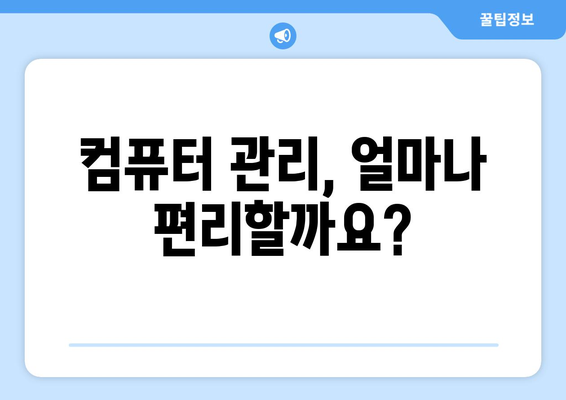
컴퓨터 관리, 얼마나 편리할까요?
업무 효율을 높이는 컴퓨터 관리 도구
- 업무용 컴퓨터의 효율적인 관리는 생산성 향상에 직결됩니다. 적절한 관리 도구를 활용하면 불필요한 시간 낭비를 줄이고, 업무에 집중할 수 있습니다.
- 자동 백업 시스템, 보안 소프트웨어, 원격 관리 기능 등 다양한 도구들이 존재합니다. 본인의 업무 환경에 맞는 도구 선택이 중요합니다.
- 컴퓨터 관리 소프트웨어는 다양한 기능을 제공하여 관리의 편의성을 높여줍니다. 각 도구의 장단점을 비교하여 최적의 선택을 하세요.
사용 편의성 및 기능
직관적인 인터페이스와 간편한 사용법은 업무 효율을 높여줍니다. 초보자도 쉽게 관리할 수 있는 도구를 선택하는 것이 중요합니다. 복잡한 설정 없이 바로 사용 가능한 도구를 찾아보세요. 기능이 너무 많으면 오히려 사용에 어려움을 느낄 수 있습니다.
자동 백업 기능과 같은 핵심 기능은 필수적으로 확인해야 합니다. 정기적인 업데이트를 통해 최신 보안 패치를 적용하고, 시스템 안정성을 유지해야 합니다.
보안 및 유지보수
강력한 보안 기능은 업무 데이터를 안전하게 보호하는 데 필수적입니다. 바이러스 백신, 방화벽 등 보안 소프트웨어를 설치하고 정기적으로 업데이트해야 합니다. 외부 침입으로부터 컴퓨터 시스템을 보호하는 것이 중요합니다.
정기적인 시스템 점검 및 유지보수는 컴퓨터 성능 저하를 방지하고, 오류 발생을 최소화합니다. 디스크 정리 등의 작업을 통해 시스템 성능을 최적화할 수 있습니다. 문제 발생 시 신속한 대응을 위해 전문가의 도움을 받는 것도 고려해보세요.
다양한 컴퓨터 관리 소프트웨어 비교
- 시중에는 다양한 컴퓨터 관리 소프트웨어가 존재합니다. 각 소프트웨어는 기능과 사용 편의성 면에서 차이가 있습니다.
- 무료 소프트웨어와 유료 소프트웨어가 있으며, 예산과 필요한 기능을 고려하여 선택해야 합니다. 무료 소프트웨어의 경우 기능이 제한적일 수 있습니다.
- 사용자 리뷰와 전문가 평가를 참고하여 신뢰할 수 있는 소프트웨어를 선택하는 것이 중요합니다.
무료 소프트웨어의 장단점
무료 소프트웨어는 비용 부담 없이 사용할 수 있다는 장점이 있습니다. 하지만 기능이 제한적이거나 기술 지원이 부족할 수 있습니다. 기능이 부족하면 업무 효율이 떨어질 수 있습니다.
유료 소프트웨어의 장단점
유료 소프트웨어는 강력한 기능과 전문적인 기술 지원을 제공합니다. 하지만 비용이 발생하며, 기능이 너무 많아 사용법을 익히는 데 시간이 걸릴 수 있습니다. 고급 기능이 필요한 경우 유료 소프트웨어를 고려해볼 수 있습니다.
구독 방식 또는 일회성 구매 방식 등 다양한 구매 옵션을 비교해 보세요. 장기적인 비용을 고려하여 선택하는 것이 중요합니다.
컴퓨터 관리의 중요성과 주의사항
- 데이터 백업은 컴퓨터 관리의 가장 중요한 부분입니다. 주기적인 백업을 통해 데이터 손실을 예방해야 합니다. 클라우드 서비스를 이용하는 것도 좋은 방법입니다.
- 정기적인 보안 업데이트는 악성코드로부터 컴퓨터를 보호하는 데 필수적입니다. 최신 보안 패치를 적용하여 시스템을 안전하게 유지해야 합니다.
- 컴퓨터 성능 저하를 방지하기 위해 정기적인 유지보수를 실시해야 합니다. 불필요한 프로그램을 삭제하고, 디스크 정리를 통해 저장 공간을 확보하는 것이 중요합니다.
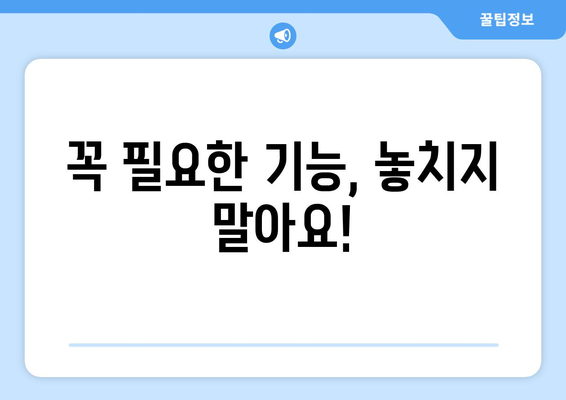
꼭 필요한 기능, 놓치지 말아요!
업무용 컴퓨터를 구매할 때는 꼭 필요한 기능을 놓치지 않도록 주의해야 합니다. 무선랜(Wi-Fi), 블루투스 기능은 필수적이며, USB 포트의 개수와 종류도 확인해야 합니다. 외부 모니터 연결이 필요하다면 해당 기능을 지원하는지 확인해야 합니다.
업무 특성상 특정 포트 (예: DP, HDMI) 가 필요할 수도 있습니다. 넉넉한 저장 공간 (HDD 또는 SSD) 도 중요하며, 보안 기능 (예: 지문 인식, TPM) 이 필요한 경우도 있습니다. 내장 마이크와 웹캠은 화상 회의나 온라인 협업이 잦다면 필수적인 부분입니다.
키보드와 마우스도 중요한 부분입니다. 인체공학적 디자인의 제품을 선택하면 장시간 사용 시에도 피로감을 줄일 수 있습니다. 이동성이 중요한 경우에는 무게와 크기를 확인하고, 배터리 지속 시간도 고려해야 합니다. 모든 부분을 세심하게 검토하여 업무 효율을 높일 수 있는 컴퓨터를 선택하시기 바랍니다.
“작은 기능 하나가 업무 효율을 크게 좌우할 수 있습니다. 필요한 기능을 모두 갖춘 컴퓨터를 선택하세요.”
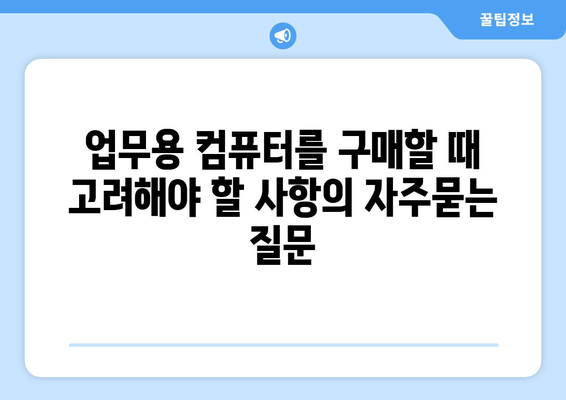
업무용 컴퓨터를 구매할 때 고려해야 할 사항 에 대해 자주 묻는 질문 TOP 5
질문. 어떤 종류의 CPU(중앙처리장치)가 업무에 적합할까요?
답변. 업무용 컴퓨터에 적합한 CPU는 사용 목적에 따라 달라집니다. 데이터 분석이나 영상 편집처럼 높은 처리 성능이 필요한 작업에는 인텔 코어 i7 이상 또는 AMD 라이젠 7 이상급의 고성능 CPU를 선택하는 것이 좋습니다. 반면, 사무 자동화나 웹 서핑 등 일반적인 업무에는 인텔 코어 i5 또는 AMD 라이젠 5급의 CPU도 충분할 수 있습니다. 예산과 업무의 성격을 고려하여 적절한 CPU를 선택하는 것이 중요합니다.
가능하면 최신 세대의 CPU를 선택하는 것이 좋습니다. 최신 세대의 CPU는 성능 향상과 함께 전력 효율도 높아져 장기간 사용에 유리합니다.
질문. 메모리(RAM) 용량은 얼마나 선택해야 할까요?
답변. 메모리 용량은 동시에 실행하는 프로그램의 수와 크기에 따라 결정됩니다. 여러 프로그램을 동시에 사용하거나 대용량 데이터를 처리하는 경우에는 최소 16GB 이상의 메모리를 고려하는 것이 좋습니다. 일반적인 사무 작업만 한다면 8GB도 충분하지만, 향후 업무 확장을 고려한다면 16GB를 추천합니다.
메모리는 더 많을수록 좋지만, 가격 대비 성능을 고려하여 적절한 용량을 선택해야 합니다. 만약 예산에 여유가 있다면 32GB까지 고려해보는 것도 나쁘지 않습니다.
질문. 저장장치(SSD 또는 HDD)는 어떤 것을 선택해야 하나요?
답변. SSD(Solid State Drive)는 HDD(Hard Disk Drive)보다 속도가 훨씬 빠르기 때문에 업무 효율을 크게 높일 수 있습니다. 프로그램 실행 속도, 파일 저장 및 불러오기 속도가 빨라져 업무 시간을 단축할 수 있습니다. 따라서 가능하다면 SSD를 주 저장장치로, 필요에 따라 HDD를 보조 저장장치로 사용하는 것을 권장합니다.
SSD의 용량은 업무 데이터 크기와 사용 빈도에 따라 결정합니다. 주요 프로그램과 데이터를 저장할 공간을 충분히 확보하도록 용량을 선택하세요.
HDD는 용량 대비 가격이 저렴하지만 속도가 느리기 때문에, 대용량 백업 용도로 사용하는 것이 좋습니다.
질문. 운영체제(OS)는 어떤 것을 선택해야 할까요?
답변. 업무 환경에 따라 Windows, macOS, Linux 중 선택해야 합니다. 대부분의 업무용 소프트웨어는 Windows에서 호환되므로 가장 보편적인 선택입니다. macOS는 디자인이나 영상 편집 등 특정 분야에서 우수한 성능을 보여주지만, 호환성이 다소 제한적일 수 있습니다.
Linux는 오픈 소스 운영체제로 안정성과 보안성이 뛰어나지만, 사용에 익숙해지는 데 시간이 필요할 수 있습니다. 회사의 업무 환경과 사용자의 기술 수준을 고려하여 적절한 운영체제를 선택해야 합니다.
질문. 업무용 컴퓨터 구매 시 예산은 얼마 정도 잡아야 할까요?
답변. 필요한 사양과 기능에 따라 예산은 크게 달라집니다. 일반적인 사무 작업에는 50만원~100만원 정도의 예산이면 충분할 수 있습니다. 하지만 고성능 CPU, 대용량 메모리, 고용량 SSD 등을 필요로 하는 작업이라면 100만원을 넘는 예산이 필요할 수도 있습니다.
구매 전에 필요한 사양을 정확히 파악하고, 각 부품의 가격을 비교하여 예산을 계획하는 것이 중요합니다. 장기간 사용할 컴퓨터인 만큼, 미래의 업무 확장성을 고려하여 조금 더 투자하는 것도 좋은 방법입니다.
A/S 기간과 유지 보수 비용도 고려하여 제품을 선택해야 합니다.